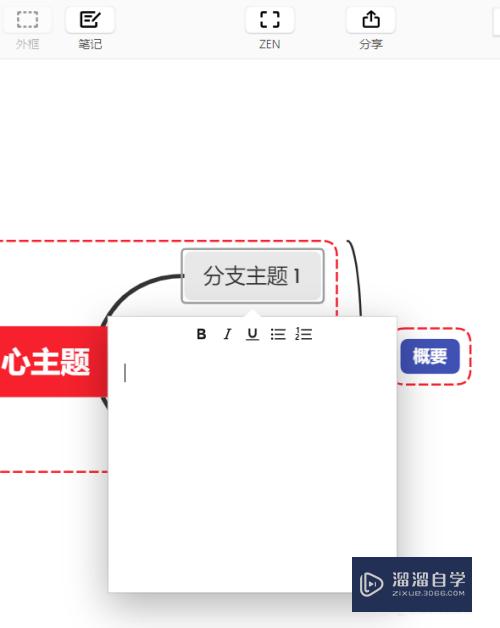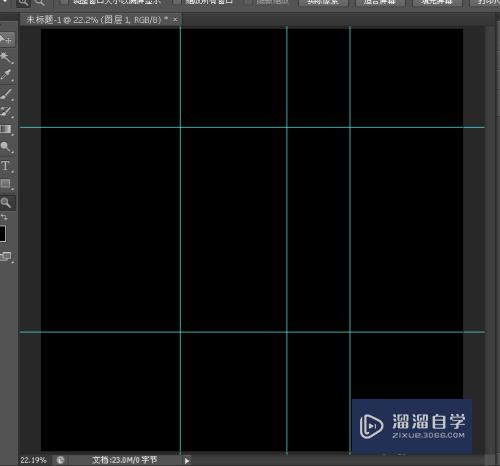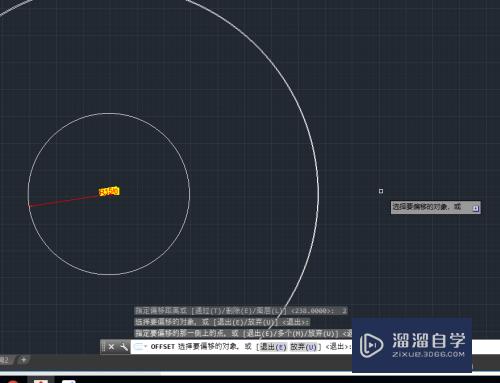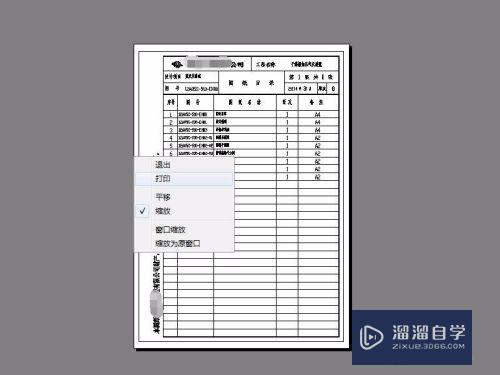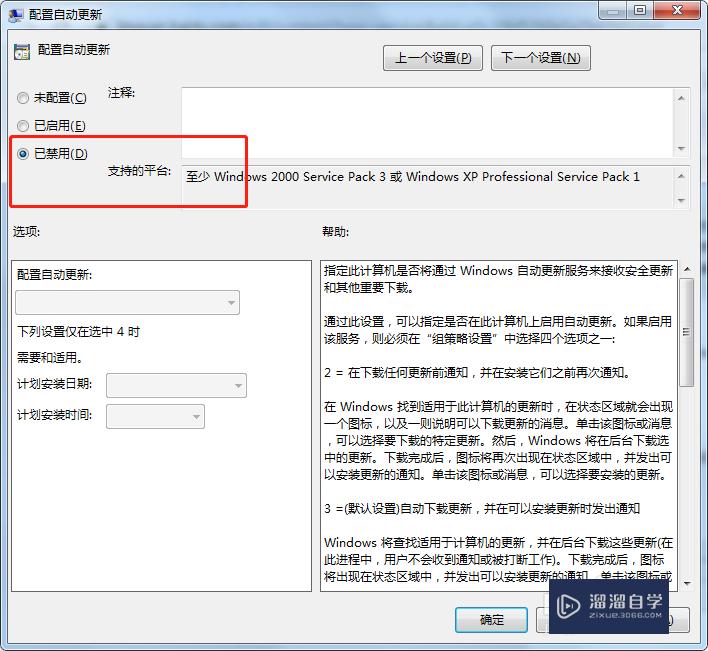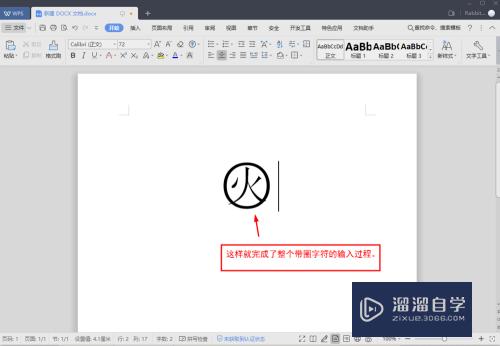CAD如何设置2d线条宽度(cad如何设置2d线条宽度和高度)优质
CAD是自动计算机辅助设计软件。能够进行二维制图和三维图纸设计。我们在绘制2D图纸的时候。我们需要调整好线宽才行。那么CAD如何设置2d线条宽度?小渲来告诉大家设置方法。
工具/软件
硬件型号:小新Pro14
系统版本:Windows7
所需软件:CAD2017
方法/步骤
第1步
1.首先打开CAD2017进入软件主界面
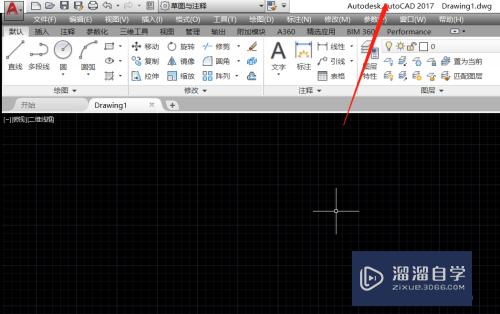
第2步
2.我们利用2d绘图工具绘制基础图形
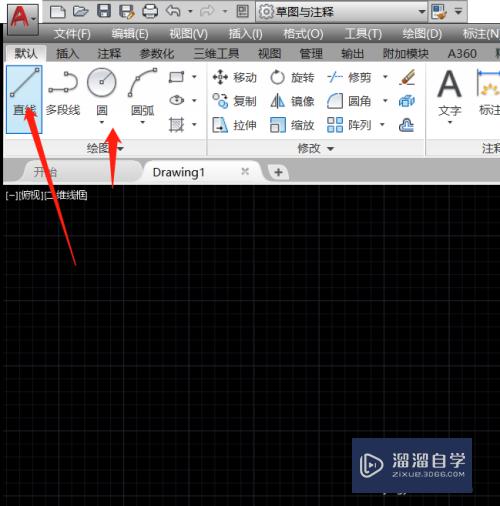
第3步
3.如图所示我们绘制基础的圆和 线段
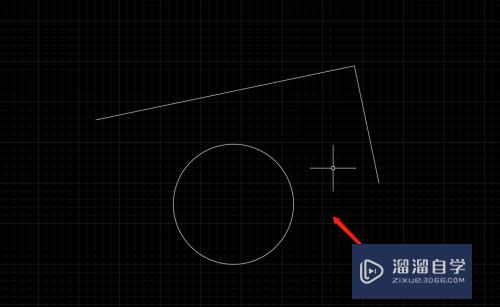
第4步
4.选中线条。选中线条的特性匹配。如图所示
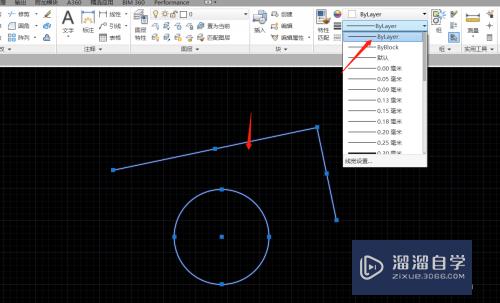
第5步
5.比如我们选择线宽为0.3mm。显示如图效果
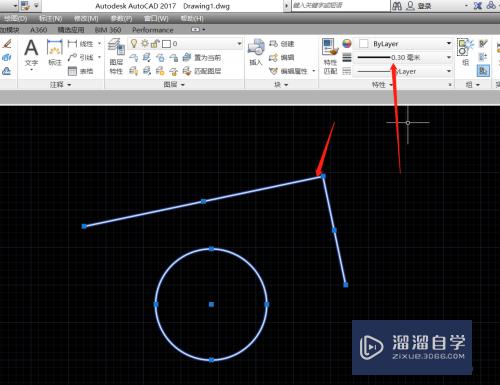
第6步
6.比如我们将线条粗细设置为0.8mm。显示如图所示
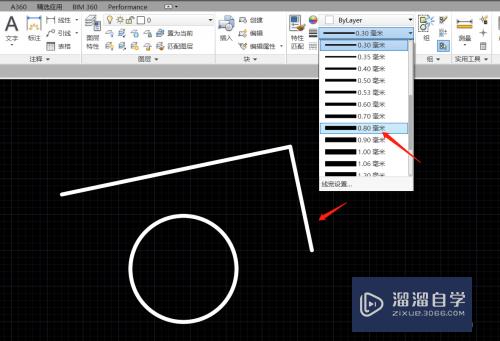
以上关于“CAD如何设置2d线条宽度(cad如何设置2d线条宽度和高度)”的内容小渲今天就介绍到这里。希望这篇文章能够帮助到小伙伴们解决问题。如果觉得教程不详细的话。可以在本站搜索相关的教程学习哦!
更多精选教程文章推荐
以上是由资深渲染大师 小渲 整理编辑的,如果觉得对你有帮助,可以收藏或分享给身边的人
本文标题:CAD如何设置2d线条宽度(cad如何设置2d线条宽度和高度)
本文地址:http://www.hszkedu.com/63653.html ,转载请注明来源:云渲染教程网
友情提示:本站内容均为网友发布,并不代表本站立场,如果本站的信息无意侵犯了您的版权,请联系我们及时处理,分享目的仅供大家学习与参考,不代表云渲染农场的立场!
本文地址:http://www.hszkedu.com/63653.html ,转载请注明来源:云渲染教程网
友情提示:本站内容均为网友发布,并不代表本站立场,如果本站的信息无意侵犯了您的版权,请联系我们及时处理,分享目的仅供大家学习与参考,不代表云渲染农场的立场!